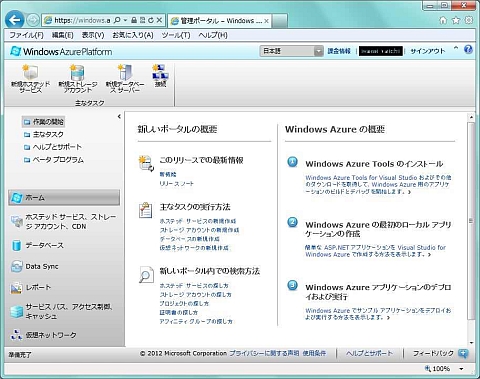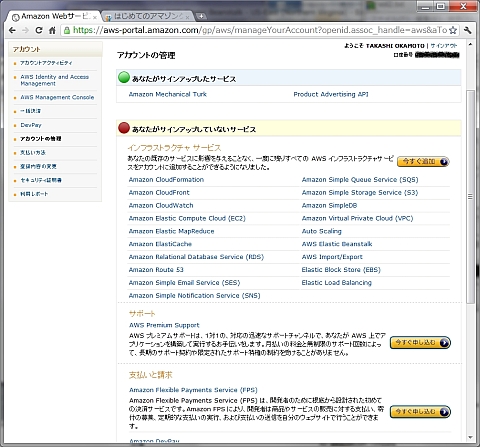AWS×Azure PHP導入と開発環境の対決:PHP開発で使える2大クラウドを徹底検証(2)(1/3 ページ)
クラウド上でのJavaやRuby、.NETを利用した開発についての記事は増えてきていますが、クラウド上でのPHP利用に関する記事は、現時点では意外と少ないです。本連載では、PHP開発で利用することを前提に、Amazon Web Services(以下、AWS)とWindows Azureの2大クラウドを比較します。PHPのエンジニア以外でも参考になる内容になっていると思いますので、ぜひお読みください
第2回となる今回は、Amazon Web Services(AWS)とWindows Azure(Azure)上でアプリケーションを開発、デプロイして動作させる際の、アカウントのセットアップ、サポート開発環境、クラウド上の動作環境について比較していきます。
前回はAWS、Azureの順に紹介していきましたので、今回は先手と後手を入れ替えて、Azureから紹介していきたいと思います。
Windows Azureアカウントのセットアップ
まずは、クラウドを利用する準備のアカウントのセットアップを見ていきましょう。
Windows Azureのアカウントをセットアップするには、クレジットカード(※注 「Windows Azure 30日間無料パス」を利用する場合にはクレジットカードが不要です)とLive IDが必要になりますので、事前に準備してください。アカウントの作成手順は以下になります。
- Windows Azure のサブスクリプションの購入
- Windows Azure WebサイトおよびWindows Azure管理ポータルでサブスクリプション購入の確認
これらの詳しい手順は 「Windows Azureサブスクリプション申し込み【1】サービス利用 Step by Step」 にまとめられています。
アカウントの作成が完了後、管理ポータルにアクセスしてアカウントの情報を確認してください。この時点で、仮想マシンの動作を含む一部のサービスは利用可能であり、「新規ホスティッドサービス」からPHP等のアプリケーションをデプロイすることが可能です。
AWSアカウントのセットアップ
続いて、AWSのアカウントのセットアップについて見ていきます。AWSのアカウントのセットアップには、メールアドレスとクレジットカード、電話が必要になります。アカウントの作成は次の手順で行います。
- 利用者情報の入力
- クレジットカード情報の入力
- 電話番号の入力と認証
最後の電話番号を入力すると、入力した電話番号に電話がかかってきます。電話がかかってきたら受話器を取り、暗証番号を入力するとアカウントの作成は完了です。
アマゾンデータサービスジャパンの玉川憲さんが公開している資料「はじめてのアマゾンクラウド【1】[Amazon Web Services(AWS)のアカウントを開設する」に分かりやすく解説してあるので、詳細はそちらをご覧ください。
アカウントの作成が完了したら、Webサイトにログインし、利用したいサービスに申し込めば準備は完了です。
アカウントを作成しただけの状態では、クラウドサービスを利用できる状態にはなっていないので注意してください。
Copyright © ITmedia, Inc. All Rights Reserved.